4t Tray Minimizer Free是一款非常好用的窗口管理工具。4t Tray Minimizer Free能够最小化系统托盘中的任何应用程序非常的好用。软件支撑最小化到托盘上,任何应用程序都可以最小化到系统托盘上;支持向上/向下滚动,您可以将任何窗口向上滚动至其标题栏,支持使其透明,可以使该窗口半透明并查看前景窗口;支持隐藏/显示系统托盘-隐藏系统托盘;该软件允许您控制自己喜欢的应用程序的行为,包括如何以及何时将它们最小化到托盘中;支持自定义其键盘快捷键以启动,还原或隐藏操作,并在启动时将其最小化到托盘等;功能强大且实用,需要它的用户可以下载体验
软件功能:
单击标准窗口按钮时,支持自定义操作。
标题栏上的其他按钮:最小化到纸盒,向上/向下滚动,停留在顶部并保持透明。这些按钮是可自定义的-您可以设置其顺序或关闭它们中的任何一个。
其他可自定义的项目进入窗口菜单。您可以通过右键单击窗口标题栏或单击左上角的窗口图标来调用窗口菜单。
右键单击任务栏按钮(在Windows 7中为Shift +右键单击),可以激活任务栏弹出菜单中的其他项目。
隐藏系统任务栏图标。 4t Tray Minimizer可以隐藏系统托盘图标,以便您可以轻松阅读任务栏上的按钮。
要使系统托盘重新出现,只需将鼠标光标放在任务栏中隐藏的系统托盘的边缘即可。
从系统托盘启动桌面程序。即使有许多窗口占据了桌面,您也可以快速启动桌面图标。
使用方法:
安装程序后,双击该程序将其打开。该向导将帮助您快速自定义4 4t Tray Minimizer的最重要设置。要继续,请单击下一页
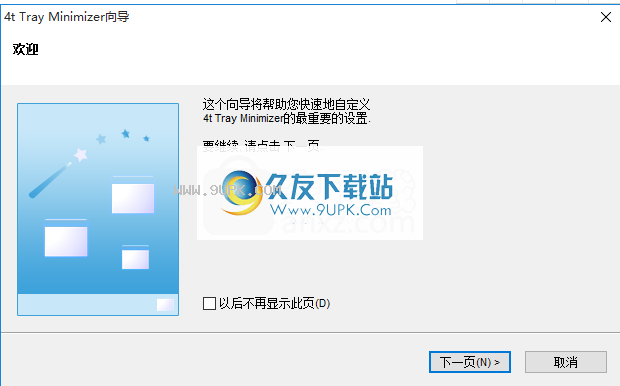
与Windows一起启动4 Tray Minimizer。您是否要在纸盘通知区域中看到44t纸盘最小化器图标?
显示托盘图标
不显示纸盘图标(隐藏模式)(D)
4t Tray Minimizer正在运行,但其图标未显示在系统托盘中。
您可以显示其主窗口:通过在其程序组中进行选择
通过按4t激活4纸盒最小化器的热键(默认为t + crl + T)
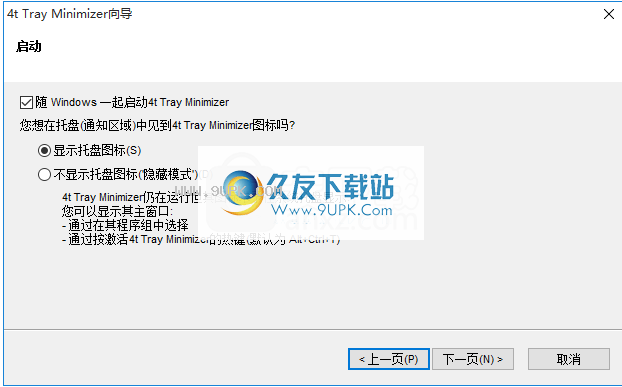
您可以使用标准的标题栏按钮和键盘快捷键来隐藏活动窗口。
标准标题栏按钮
右键单击最小化按钮以最小化到纸盘(M)
您可以在选项对话框标题栏页面上为标准标题按钮自定义其他行为。
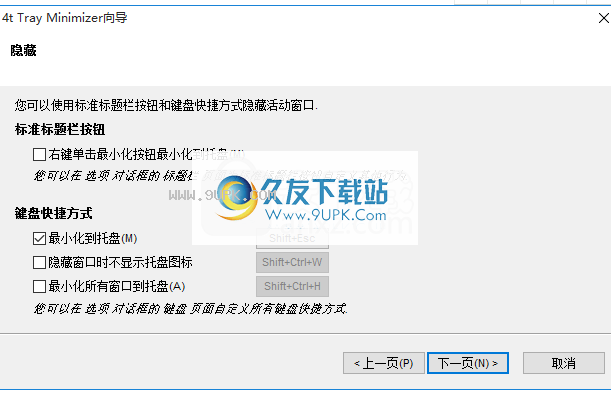
单击隐藏窗口的任务栏图标:
执行默认操作(大多数情况下可恢复)
打开上下文菜单,然后双击以执行默认操作)
不执行任何操作,双击以执行默认操作)
同时,您还可以通过主窗口托盘菜单还原隐藏的窗口,或隐藏4 t Tray Minimizer的恢复菜单。您可以自定义这些行为。
含义键盘快捷键:
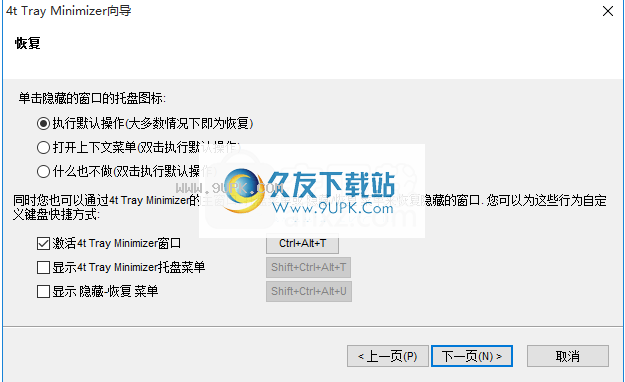
您可以在选项对话框的标签页上进一步解决此问题
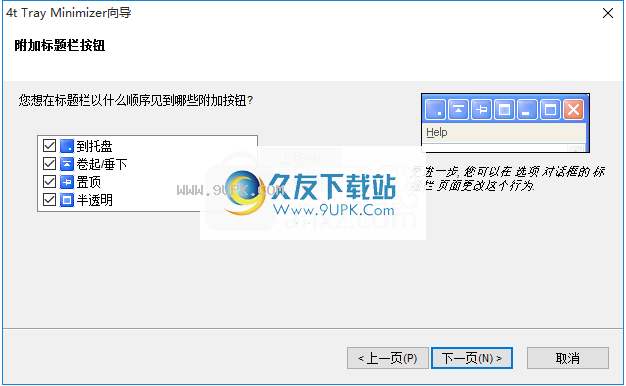
您想以什么顺序在窗口菜单中看到哪些其他项目?在托盘上,向上滚动并垂下,放在顶部,半透明
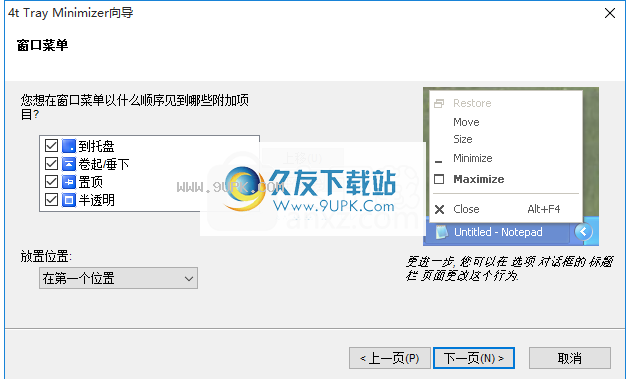
您可以指定排除的项目-4 t托盘最小化器不会处理该窗口
对话框和消息窗口
工具视窗
子窗
4吨纸盘最小化器窗口
您可以在选项对话框的排除页面上编辑所有排除的项目
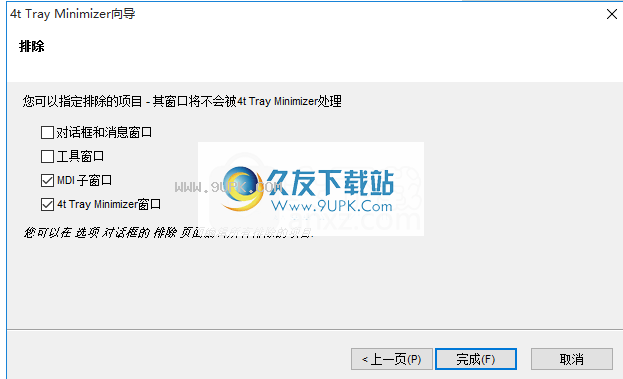
您是否要隐藏自己喜欢的程序而不是关闭它,因为它已经加载了很长时间,并且不想等待下一次启动?您可以通过单击关闭按钮来重新定义其响应,它将最小化到托盘而不是关闭。下次它将恢复得更快。
您可以定义一个热键来启动,还原和隐藏收藏的应用程序。现在,当您按下热键时,您不必在乎自己喜欢的应用程序在哪里:如果尚未运行,它将启动;如果它在托盘中处于非活动状态或最小化,它将被调用
Free和Pro版本允许您自定义标准Windows操作和4t Tray Minimizer操作的热键:
最小化所有Windows热键,最小化窗口并最大化窗口热键
最小化至托盘热键,隐藏窗口热键,最小化所有窗口至托盘热键,向上/向下滚动热键等等
对于活动窗口:
最大化窗口键盘快捷方式以最大化活动窗口
最小化窗口键盘快捷键以最小化活动窗口
最小化到托盘键盘快捷键
隐藏应用程序而不显示其任务栏图标键盘快捷键
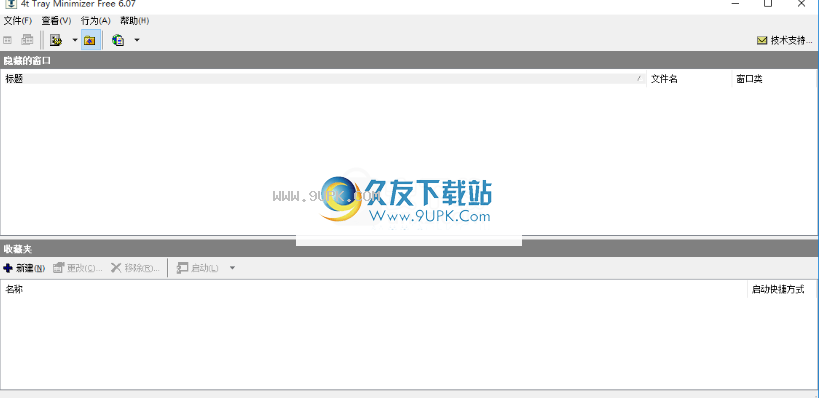
上下滚动键盘快捷键
制作透明的键盘快捷键
键盘快捷键留在顶部
对于所有窗口:
最小化所有窗口键盘快捷方式最小化所有窗口到任务栏
键盘快捷方式可最小化系统托盘中的所有窗口
恢复所有隐藏的Windows键盘快捷键
最喜欢的应用程序:
启动收藏的应用程序键盘快捷键
将收藏夹中的应用程序最小化到系统任务栏键盘快捷键
恢复隐藏的收藏夹应用键盘快捷键
最小化收藏夹应用程序的所有实例(到任务栏)键盘快捷键
将收藏夹应用程序的所有实例最小化到系统任务栏键盘快捷键
恢复常用应用程序的键盘快捷键的所有实例
软件特色:
最小化到托盘。您可以最小化任务栏,Outlook,Outlook Express,Internet Explorer,Firefox,Chrome,Thunderbird,Sunbird和其他知名应用程序。
4t纸盘最小化器允许您使用各种方法来最小化纸盘的应用:附加的“最小化到纸盘”标题栏按钮;
左/右键单击最小化按钮;左键单击关闭按钮;最小化任务栏键盘快捷键;
其他最小化到窗口菜单中的托盘项目;
当应用程序在启动时启动,保持不活动状态或最小化时,它会自动最小化到托盘中。
隐藏应用程序(不显示其任务栏图标)。您可以隐藏任何应用程序,而无需在系统任务栏中显示其图标。
有许多方法可以将已最小化的应用程序还原到托盘中。
最小化托盘中的所有应用程序并还原所有应用程序。您可以快速最小化以货盘化和还原所有正在运行的应用程序。
向上滚动/向下滚动,您可以将任何窗口滚动到其标题栏。
设为透明,您可以将任何窗口设为半透明以查看背景窗口。
保持领先地位,您可以随时将任何重要的窗口放在最前面。
安装步骤:
1.需要它的用户可以单击本网站提供的下载路径来下载相应的程序安装包
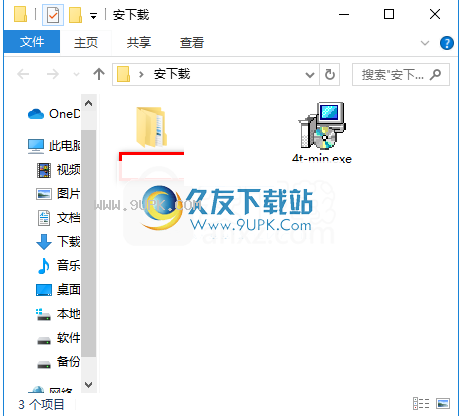
2.通过解压缩功能打开压缩包,找到主程序,然后双击主程序进行安装
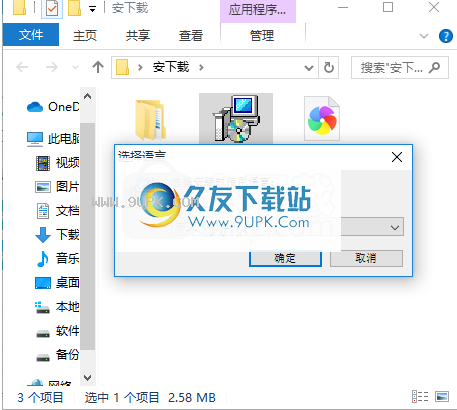
3.您需要完全同意上述协议的所有条款,然后才能继续安装该应用程序。如果没有异议,请点击同意按钮
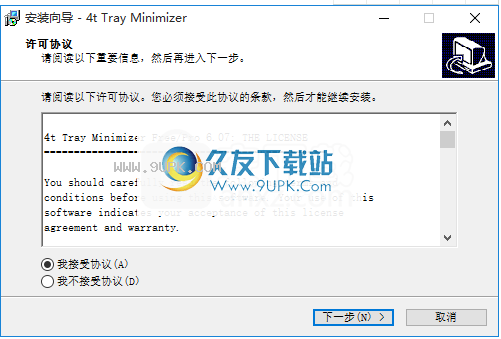
4,用户可以单击浏览按钮以根据需要更改应用程序的安装路径
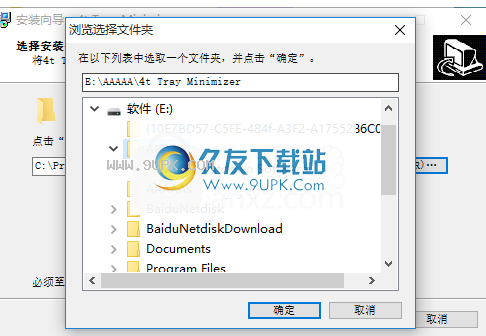
5.快捷键选择可以根据自己的需要选择,也可以选择不创建
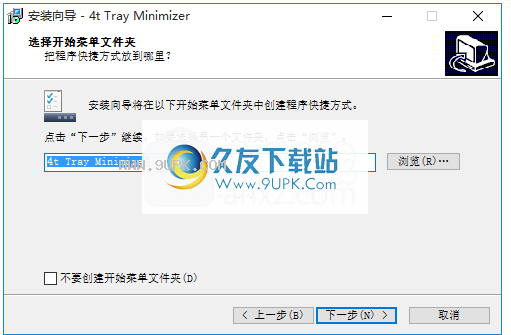
6.现在,您可以开始安装主程序了,单击安装按钮开始安装,或者单击上一个按钮重新输入安装信息。
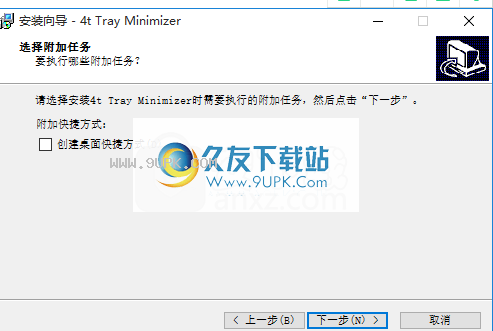
7.按照提示单击“安装”,弹出程序安装完成界面,然后单击“完成”按钮。

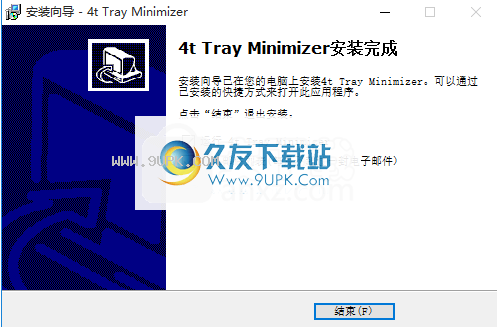




















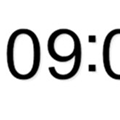


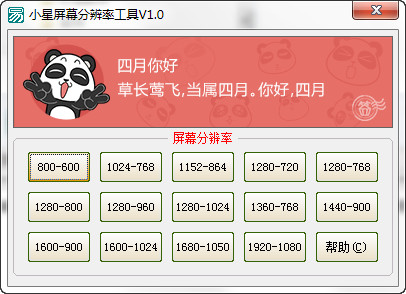
![WinSplit Revolution 9.0.2多语绿色版[系统窗口平铺缩放布置工具]](http://pic.9upk.com/soft/UploadPic/2011-3/20113172092247644.gif)
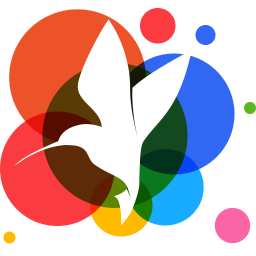


![Rainmeter Skin Gallery 1.0免安装版[雨滴桌面皮肤库]](http://pic.9upk.com/soft/UploadPic/2013-4/20134311193554606.jpg)